Die Umkehrbild-Suchfunktion von Google ist großartigWeg zu erkennen, ob ein Bild echt oder falsch ist. Dies ist eines der besten verfügbaren Tools, um herauszufinden, ob die Informationen, die Sie weitergeben, tatsächlich vorhanden sind. Die Google-Umkehrbildsuche ist eine Desktopfunktion. Auf Smartphones funktioniert es nicht. Es gibt Problemumgehungen, mit denen Sie auf Ihrem Mobiltelefon eine Rückwärtsbildsuche durchführen können. Es gibt eine App, mit der Sie von nahezu jeder App aus eine Google-Rückwärtsbildsuche auf Ihrem iPhone durchführen können. Google Image Shell ist eine kleine tragbare Windows-App, die dies bringtgleiche Funktionalität wie im Datei-Explorer. Es handelt sich um eine Erweiterung, die die Google-Rückwärtsbildsuche im Datei-Explorer hinzufügen kann. Es funktioniert mit den Formaten JPG, PNG, GIF und BMP.
Google Image Shell ist eine tragbare App. Es werden einige Änderungen an der Windows-Registrierung vorgenommen. Wenn Sie die App jedoch in einen anderen Ordner verschieben, wird der Pfad unterbrochen. Laden Sie die App herunter und verschieben Sie sie in einen Ordner, aus dem Sie sie wahrscheinlich nicht löschen werden.
Führen Sie die EXE-Datei der App aus und wählen Sie die Datei ausFormate, für die Sie die Google-Umkehrbildsuche im Datei-Explorer durchführen möchten. Sie können die App für alle Benutzer oder nur für die aktuellen Benutzer installieren. Sie haben auch die Möglichkeit zu ändern, was die Kontextmenüoption sagt. Standardmäßig heißt die Option "In Google Bilder suchen". Klicken Sie auf "Installieren", um die Änderungen der App zu übernehmen.

Öffnen Sie den Datei-Explorer und klicken Sie mit der rechten Maustaste auf eine PNG-, JPG-, GIF- oder BMP-Datei. Wählen Sie im Kontextmenü die Option "In Google Bilder suchen".
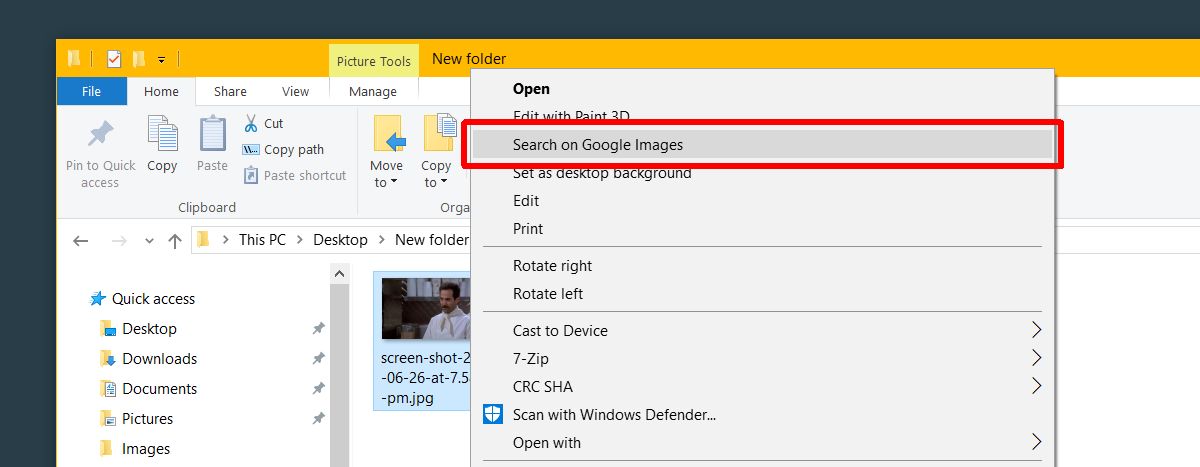
Die App lädt das Bild in die Google Bildersuche hoch. Ein Fenster wird geöffnet, in dem der Upload-Fortschritt angezeigt wird. Wenn das Bild erfolgreich hochgeladen wurde, wird Ihr Standardbrowser geöffnet.
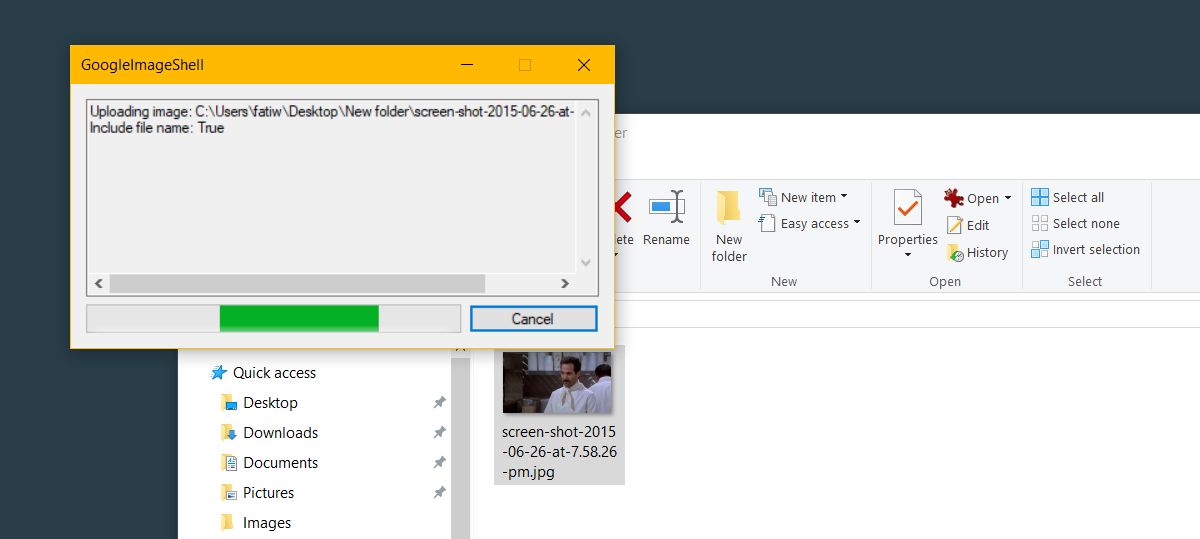
Sie können die Bildsuche bei mehreren Bildern umkehrenEinmal. Jedes Bild wird in einem eigenen Prozess auf Google hochgeladen. Für jedes Bild wird in Ihrem Standardbrowser eine separate Registerkarte geöffnet, auf der Sie die Ergebnisse anzeigen können.
Die Zeit, die ein Bild zum Hochladen benötigt, und die ZeitDas Laden der Ergebnisse hängt hauptsächlich von Ihrer Internetgeschwindigkeit ab. Wenn Sie ein besonders altes System haben, dauert das Hochladen und Suchen nach dem Bild möglicherweise etwas länger. Dies wird hauptsächlich auf die Zeit zurückgeführt, die die App benötigt, um einen neuen Tab in Ihrem Browser zu öffnen. Wenn Ihr Browser noch nicht ausgeführt wird, dauert es möglicherweise länger, bis die App einen Tab mit den Suchergebnissen öffnet.
Laden Sie Google Image Shell herunter













Bemerkungen